Manual - colaboración con proveedores
5. ¿Cómo cargar una factura como proveedor transportista de exportación?
Puedes ver el video tutorial de abajo o continuar leyendo el manual
Paso 1:
Selecciona la empresa a la que corresponda tu factura, para esto únicamente da click en el selector de empresa / sociedad.
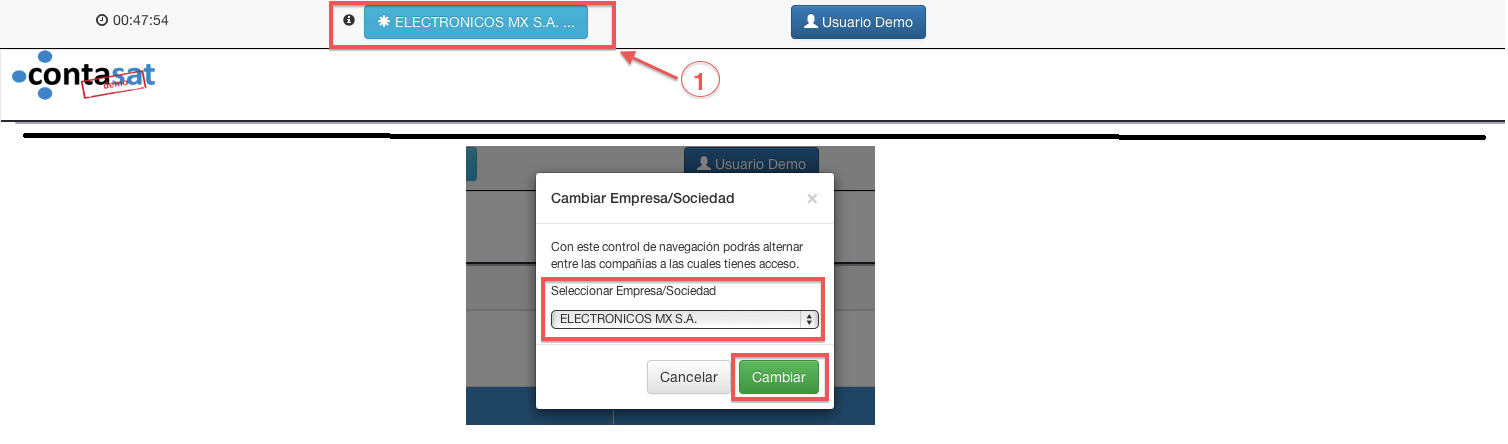
Paso 2:
Da click en el botón “Empresa” para ver los datos fiscales de la empresa con la que estás colaborando y verifica que los datos de tu factura son los mismos.

Paso 3:
Para continuar con la carga de tu factura ve a la pestaña “Facturación” y da click en el sub menú “Cargar” ahí indica la dirección email donde te serán enviada todas las notificaciones relacionadas a tu factura.
Nota: Es importante marcar la dirección notify@conta-sat.com como segura, para que puedas recibir todas las notificaciones desde contasat
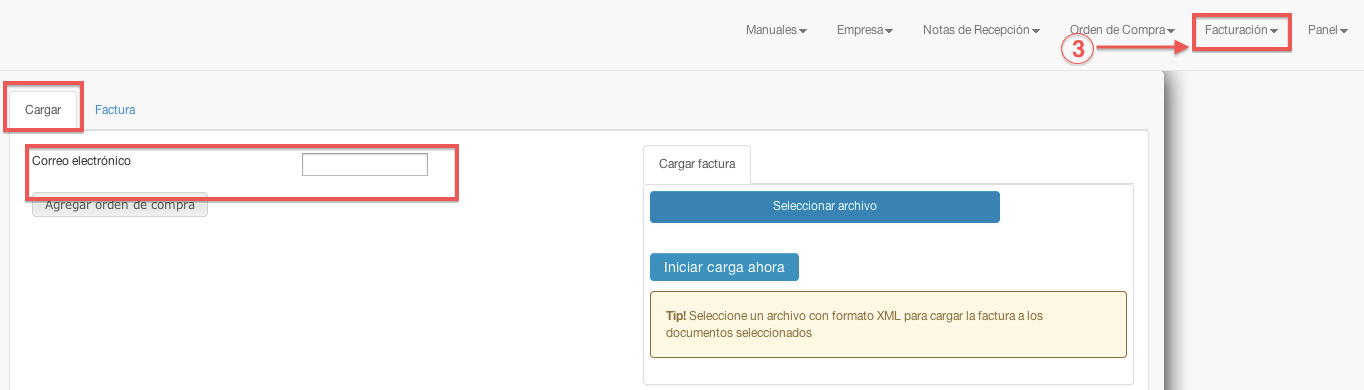
Paso 4:
Si tu factura es nacional, carga el archivo XML, da click en seleccionar archivo, selecciona tu XML y después da click en iniciar carga ahora.
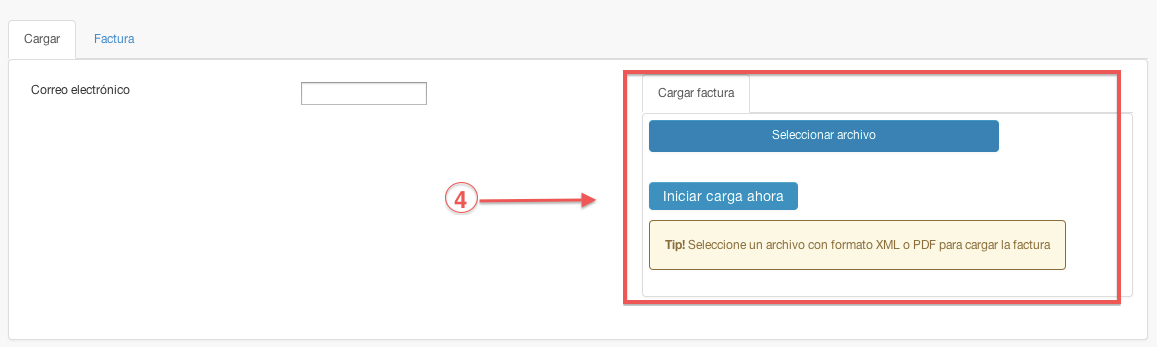
Paso 5:
Contasat validará que tu archivo XML cumpla con los requisitos fiscales, si tu factura es válida, te pedirá cargar un documento de soporte, este documento puede ser el PDF de tu factura. Al cargar tu documento te arrojara el ID de buzón como notificación de recepción exitosa
En caso de que no sea válida, se mostrará una pantalla con las validaciones realizadas a tu XML y/o el motivo de rechazo.
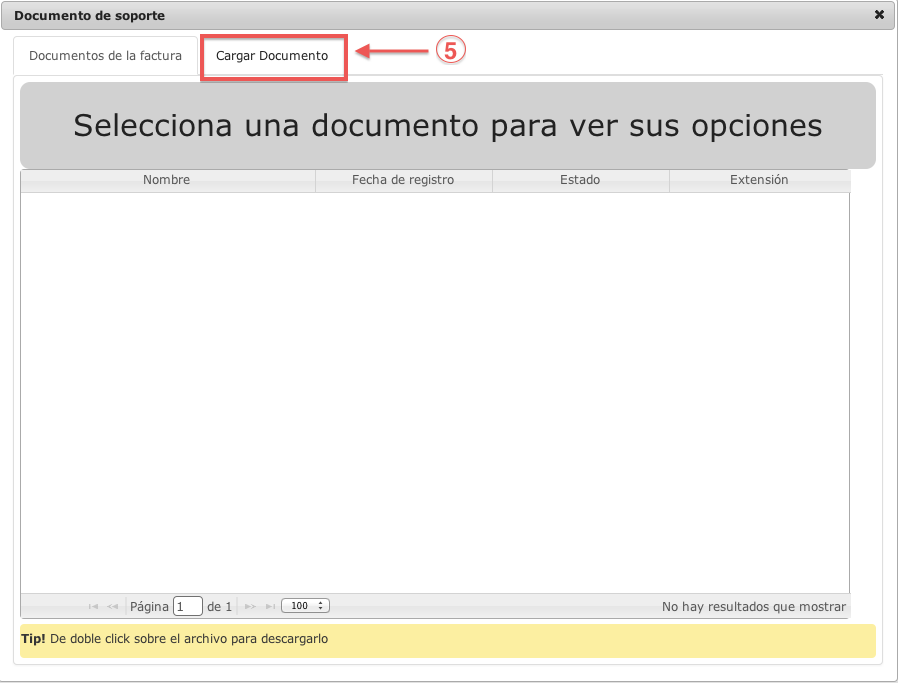
Da click en el botón "Seleccionar archivo", selecciona tu archivo de documento de soporte y después da click en el botón "Iniciar carga ahora".

Paso 6:
Si tu factura es extranjera, carga el PDF y captura los campos adicionales que el sistema te solicita, una vez cargada el sistema te mostrara el ID de buzón como notificación de recepción exitosa
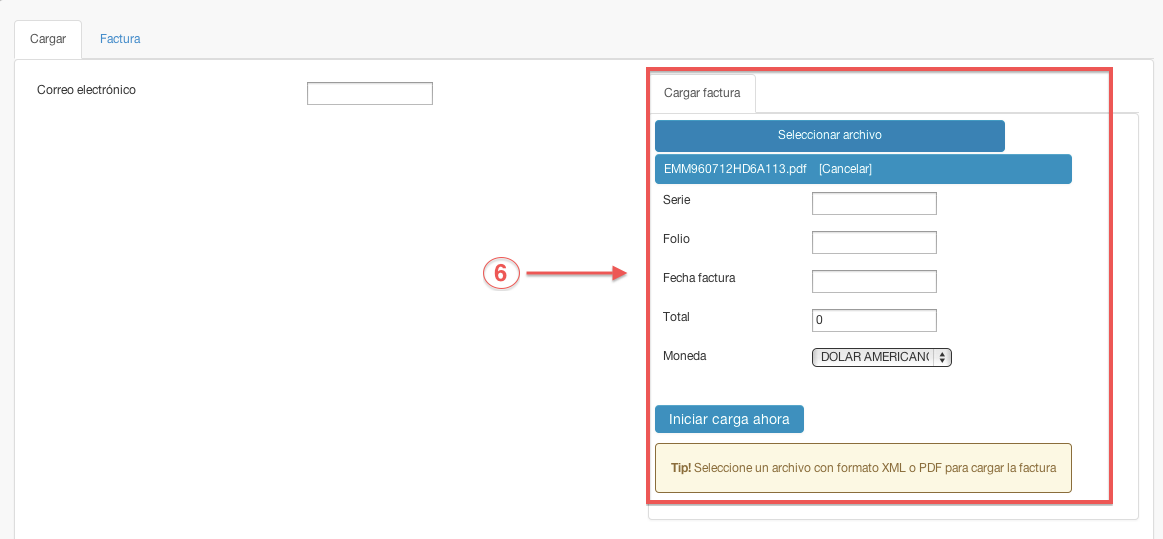
Paso 7:
Las facturas cargadas en contasat las puedes visualizar en la pestaña de “Facturación” en el sub menú “Facturas”, aquí serán marcadas bajo tres estatus “no contabilizada”, “contabilizada”, “Rechazada”.
- No contabilizada. Se generara en automático al subir la factura a contasat y significa que la factura pasó las validaciones exitosamente pero aún no ha sido registrada por cuentas por pagar
- Contabilizada. Significa que la factura ya ha sido registrada por cuentas por pagar
- Rechazada. Significa que la factura fue rechazada manualmente por el administrador . Te llegará un correo electrónico de manera automática con el detalle del rechazo y las indicaciones a seguir para poder subir otra factura más tarde
Nota: En este apartado obtendrás información adicional sobre fechas de vencimiento, fecha de pago y modo de pago. Esta información será actualizada diariamente o bajo demanda por parte de contratante del servicio de contasat.
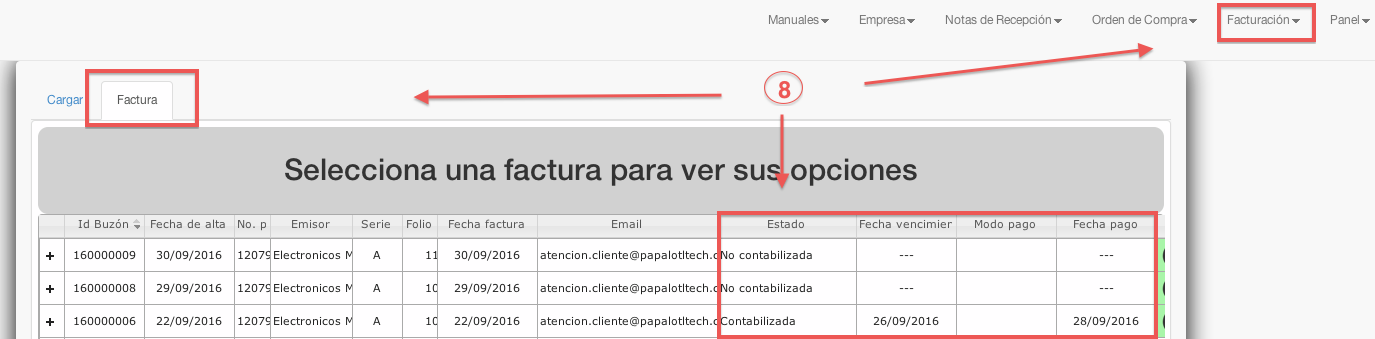
En el grid de las facturas cargadas tendrás diferentes opciones al seleccionar cualquier registro, las opciones son:
- Vista previa. Esta opción sirve para ver una representación gráfica (en HTML) del contenido de la factura.
- Validar factura. Esta opción muestra el resumen de validaciones que se ejecutaron al cargar la factura.
- Notas. Esta opción sirve para recibir y enviar mensajes directamente al ejecutivo de cuentas por pagar. Es un chat. Es una conversación por factura.
- Descargar. Esta opción sirve para descargar el XML de la factura.
- Ver detalles. En esta opción se muestran detalles acerca del rechazo de una factura. Dichos mensajes son publicados por el ejecutivo de cuentas por pagar.
- Cargar documentos de soporte. Esta opción muestra un listado de los documentos de soporte por factura. Dichos documento son archivos que puedes cargar como adicionales al XML. Por ejemplo el archivo PDF, una fotografía, etc.
- Auditar. En esta opción se muestra el log de cambios realizados a la factura.
